Mengaktifkan Virtualization (VMX) di Prosesor Intel VT-x pada Laptop/PC berbasis Intel Core i Series (termasuk Vios)
Table of Content
Mengaktifkan Virtualization (VMX) di Prosesor Intel VT-x pada Laptop/PC berbasis Intel Core i Series (termasuk Vios)
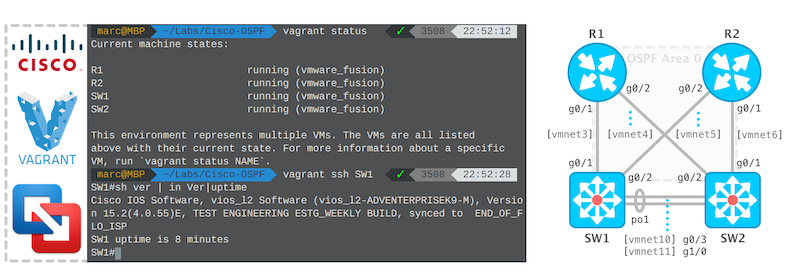
Virtualisasi merupakan teknologi yang memungkinkan satu sistem operasi menjalankan beberapa sistem operasi secara simultan. Kemampuan ini sangat berguna bagi para developer, administrator sistem, dan pengguna rumahan yang ingin menguji berbagai sistem operasi, menjalankan aplikasi yang membutuhkan lingkungan terisolasi, atau meningkatkan efisiensi penggunaan sumber daya. Salah satu teknologi virtualisasi yang populer adalah Intel VT-x (Intel Virtualization Technology), yang perlu diaktifkan di BIOS untuk dapat digunakan. Artikel ini akan membahas secara detail langkah-langkah mengaktifkan Intel VT-x (juga dikenal sebagai VMX, singkatan dari Virtual Machine Extensions) pada prosesor Intel Core i Series, termasuk yang terpasang pada laptop/PC Vios, serta berbagai hal yang perlu diperhatikan.
Memahami Intel VT-x (VMX)
Intel VT-x adalah fitur hardware yang memungkinkan prosesor Intel untuk menjalankan beberapa sistem operasi secara simultan dalam lingkungan virtual. Tanpa VT-x, virtualisasi hanya dapat dilakukan melalui perangkat lunak, yang akan mengakibatkan performa yang jauh lebih rendah dan kurang efisien. VT-x memungkinkan hypervisor (perangkat lunak virtualisasi seperti VMware Workstation, VirtualBox, atau Hyper-V) untuk mengontrol akses ke hardware secara langsung, sehingga performa virtualisasi menjadi lebih optimal.
Mengapa Mengaktifkan VMX Penting?
Pengaktifan VMX sangat penting jika Anda ingin memanfaatkan teknologi virtualisasi. Tanpa mengaktifkan fitur ini, Anda tidak akan dapat menjalankan mesin virtual dengan performa yang memadai. Keuntungan mengaktifkan VMX meliputi:
- Performa yang lebih baik: Virtualisasi berbasis hardware jauh lebih cepat dan efisien dibandingkan virtualisasi berbasis perangkat lunak.
- Keamanan yang lebih baik: Mesin virtual terisolasi satu sama lain, sehingga mencegah konflik dan meningkatkan keamanan.
- Efisiensi sumber daya: Menggunakan mesin virtual memungkinkan Anda untuk menjalankan beberapa sistem operasi atau aplikasi tanpa harus mematikan dan menyalakan komputer berkali-kali.
- Pengujian dan pengembangan: VMX sangat berguna bagi developer untuk menguji aplikasi pada berbagai sistem operasi tanpa harus memiliki banyak perangkat keras.
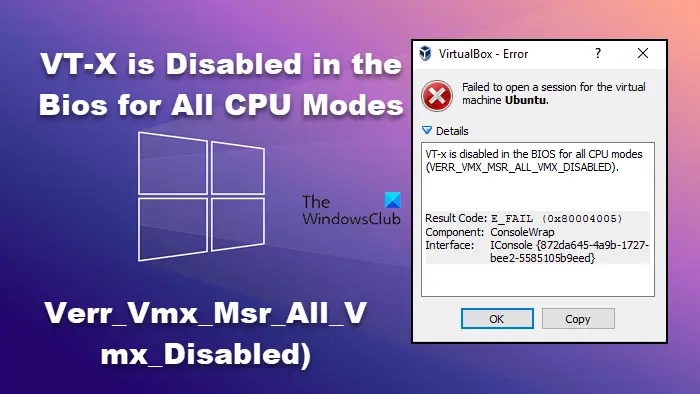
Langkah-langkah Mengaktifkan VMX di BIOS (Berbeda-beda tergantung vendor dan model)
Langkah-langkah untuk mengaktifkan VMX di BIOS berbeda-beda tergantung pada vendor motherboard (seperti ASUS, Gigabyte, MSI, atau lainnya) dan model laptop/PC Anda. Namun, secara umum langkah-langkahnya adalah sebagai berikut:

Memasuki BIOS: Biasanya, Anda perlu menekan tombol tertentu saat komputer mulai booting. Tombol yang umum digunakan adalah Del, F2, F10, F12, atau Esc. Tombol yang tepat akan ditampilkan pada layar saat komputer mulai booting. Perhatikan pesan yang muncul di layar dengan seksama. Jika Anda melewatkan kesempatan ini, Anda perlu merestart komputer.
-
Menemukan Pengaturan Virtualization: Setelah masuk ke BIOS, Anda perlu mencari menu yang berkaitan dengan pengaturan prosesor atau fitur canggih. Nama menu ini bisa berbeda-beda, misalnya:
- Intel Virtualization Technology: Ini adalah nama yang paling umum digunakan.
- VT-x: Singkatan dari Intel Virtualization Technology.
- Virtualization: Nama umum lainnya.
- SVM (AMD-V): Jika prosesor Anda adalah AMD, Anda perlu mencari pengaturan ini. Artikel ini fokus pada Intel VT-x.
- CPU Virtualization: Nama lain untuk pengaturan ini.

Menu ini biasanya berada di tab "Advanced," "Security," "Peripherals," atau "CPU Configuration." Navigasi di BIOS biasanya menggunakan tombol panah pada keyboard.
-
Mengaktifkan VMX: Setelah menemukan menu yang tepat, cari opsi untuk mengaktifkan Intel VT-x atau VMX. Opsi ini biasanya berupa pilihan "Enabled" atau "Disabled." Ubah pengaturan menjadi "Enabled."
-
Menyimpan Perubahan: Setelah mengaktifkan VMX, simpan perubahan yang telah Anda buat dan keluar dari BIOS. Biasanya, Anda perlu menekan tombol F10 atau tombol yang diinstruksikan di layar. Komputer akan melakukan restart.
Permasalahan Umum dan Cara Mengatasinya
Meskipun langkah-langkahnya relatif sederhana, beberapa masalah dapat muncul saat mencoba mengaktifkan VMX:
-
Tidak menemukan opsi VMX di BIOS: Jika Anda tidak menemukan opsi VMX di BIOS, kemungkinan prosesor Anda tidak mendukung VT-x, atau fitur tersebut dinonaktifkan di pengaturan pabrik. Periksa spesifikasi prosesor Anda untuk memastikan bahwa ia mendukung VT-x. Jika didukung, coba perbarui BIOS ke versi terbaru dari situs web produsen motherboard Anda. Pembaruan BIOS dapat memperbaiki bug dan menambahkan dukungan untuk fitur-fitur baru.
-
VMX masih tidak berfungsi setelah mengaktifkan di BIOS: Pastikan bahwa sistem operasi Anda mendukung virtualisasi. Windows biasanya sudah mendukung virtualisasi, tetapi Anda mungkin perlu mengaktifkan fitur tersebut di pengaturan sistem. Untuk Windows, Anda bisa mencari "Fitur Windows" dan mengaktifkan "Hyper-V" atau "Platform Virtualisasi Windows." Untuk Linux, Anda perlu memeriksa kernel dan pengaturan sistem Anda.
-
Masalah kompatibilitas dengan perangkat keras atau perangkat lunak: Konflik perangkat keras atau perangkat lunak tertentu dapat mencegah VMX berfungsi dengan benar. Coba nonaktifkan perangkat keras atau perangkat lunak yang tidak penting untuk melihat apakah masalahnya teratasi.
-
Layar biru (BSOD) setelah mengaktifkan VMX: Ini menandakan adanya konflik yang serius. Kembalikan pengaturan BIOS ke pengaturan default dan coba lagi. Jika masalah berlanjut, kemungkinan ada masalah dengan hardware atau driver.
Tips Tambahan:
- Backup BIOS: Sebelum melakukan perubahan apapun pada BIOS, sebaiknya lakukan backup pengaturan BIOS. Ini akan memungkinkan Anda untuk mengembalikan pengaturan ke kondisi semula jika terjadi kesalahan.
- Periksa dokumentasi motherboard: Dokumentasi motherboard Anda akan memberikan informasi detail tentang cara memasuki BIOS dan mengaktifkan VMX.
- Cari bantuan online: Jika Anda mengalami kesulitan, cari bantuan online dengan menyebutkan model motherboard dan prosesor Anda. Banyak forum dan komunitas online yang dapat membantu Anda.
Kesimpulan:
Mengaktifkan VMX pada prosesor Intel VT-x merupakan langkah penting untuk memanfaatkan teknologi virtualisasi secara optimal. Meskipun langkah-langkahnya tampak sederhana, memahami potensi permasalahan dan memiliki pengetahuan tentang sistem Anda akan sangat membantu dalam proses ini. Dengan mengikuti langkah-langkah yang dijelaskan di atas dan memperhatikan tips tambahan, Anda dapat mengaktifkan VMX di laptop/PC berbasis Intel Core i Series, termasuk Vios, dan mulai menikmati manfaat dari teknologi virtualisasi. Ingatlah untuk selalu merujuk pada dokumentasi motherboard Anda untuk petunjuk yang paling akurat. Jika Anda ragu, jangan ragu untuk meminta bantuan dari teknisi yang berpengalaman.




